PS字体设计教程:学习制作一个纸张切割效果的文…
2021-02-20 16:01:16来源:ps爱好者 阅读 ()

PS字体设计教程:学习制作一个纸张切割效果的文字,切割字体教程。本教程属于最简单的基础教程,用到的工具有选区工具,高斯模糊,及蒙版操作来完成。
效果图:

新建画布,将背景填充一个颜色,这里填充的是紫色
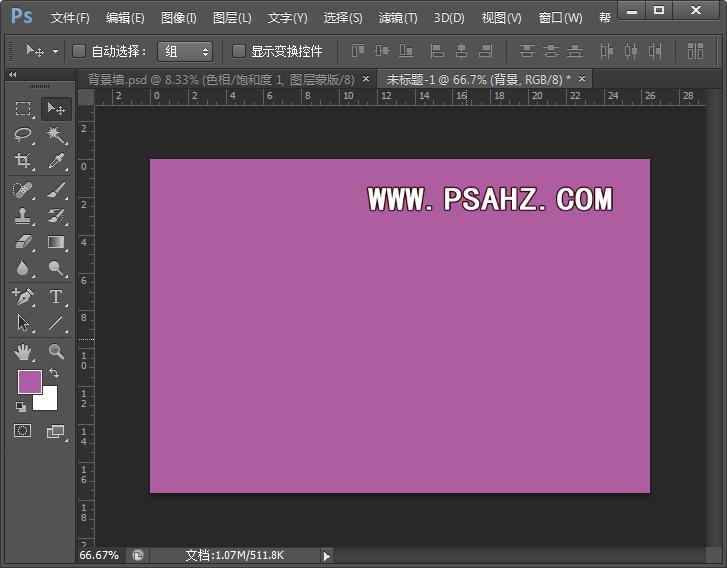
输入文字“PSAHZ"填充为白色

选择文字右键选择栅格化文字
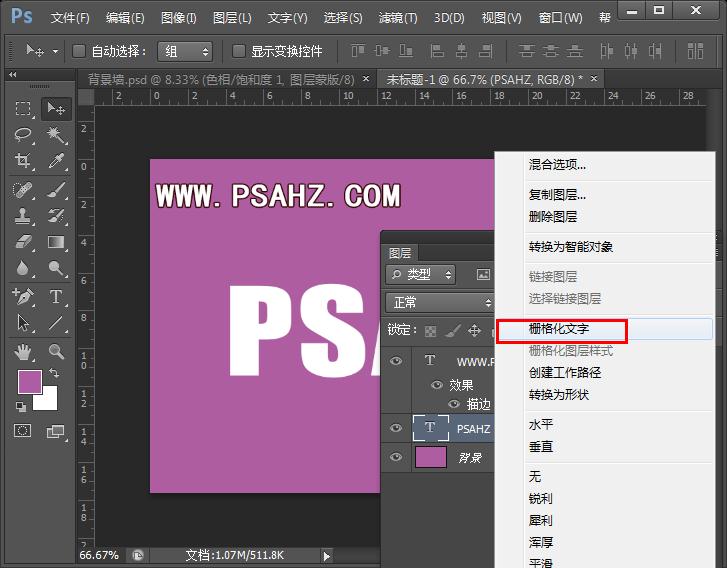
使用选区工具,将文字框选,右键选择通过剪切的图层将文字分为两个部分
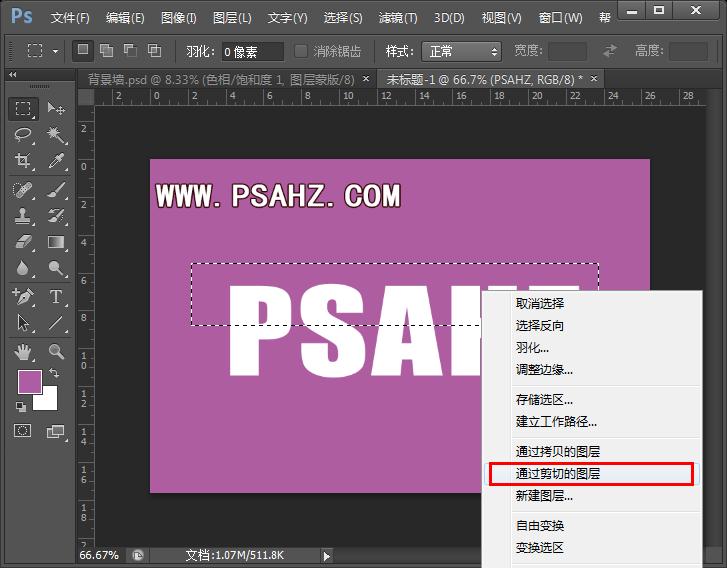
将上半部分,移动位置与下半部错开

选择背景图层,使用选区工具选择文字下方的一块范围,拷贝下来
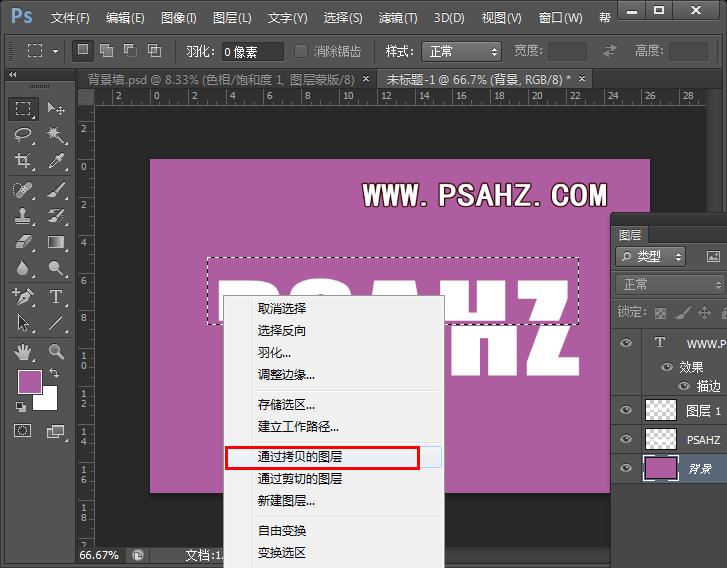
得到一个图层2副本
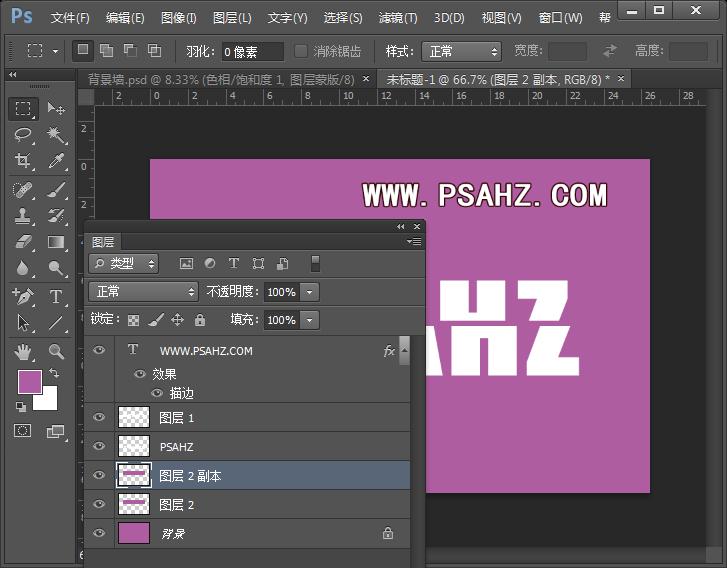
将副本填充为黑色

执行滤镜-模糊-高斯模糊19.6像素

将图层2移到副本上方

给副本添加一个蒙版,使用黑色画笔将多余的地方擦去

在文字下半部上方新建一个剪切蒙版,给文字添加一些阴影
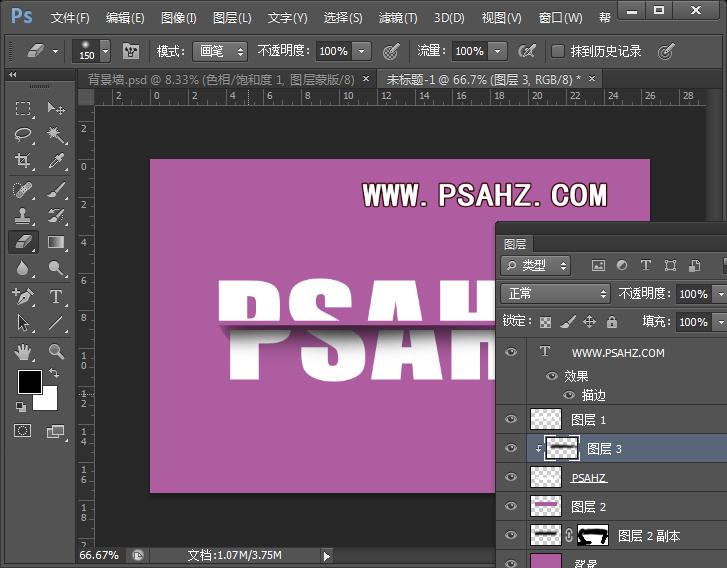
最后完成效果如图:

原文链接:http://www.psahz.com/wenzitexiao/27187.html
如有疑问请与原作者联系
标签:
版权申明:本站文章部分自网络,如有侵权,请联系:west999com@outlook.com
特别注意:本站所有转载文章言论不代表本站观点,本站所提供的摄影照片,插画,设计作品,如需使用,请与原作者联系,版权归原作者所有
- PS海报设计技巧教程:学习制作个性的扭曲文字海报图片。PS海 2021-05-24
- PS图片特效制作教程:学习给铁塔图片制作成钻出手机屏幕的效 2021-05-24
- 学习用photoshop把浑浊的海水照片后期调出清澈的蓝色效果。 2021-05-24
- PS人像修图教程:学习给性感美女艺术照修出质感肌肤效果。PS 2021-05-21
- PS古风后期教程:学习给古风人物进行精细修图美化处理。PS古 2021-05-21
IDC资讯: 主机资讯 注册资讯 托管资讯 vps资讯 网站建设
网站运营: 建站经验 策划盈利 搜索优化 网站推广 免费资源
网络编程: Asp.Net编程 Asp编程 Php编程 Xml编程 Access Mssql Mysql 其它
服务器技术: Web服务器 Ftp服务器 Mail服务器 Dns服务器 安全防护
软件技巧: 其它软件 Word Excel Powerpoint Ghost Vista QQ空间 QQ FlashGet 迅雷
网页制作: FrontPages Dreamweaver Javascript css photoshop fireworks Flash
